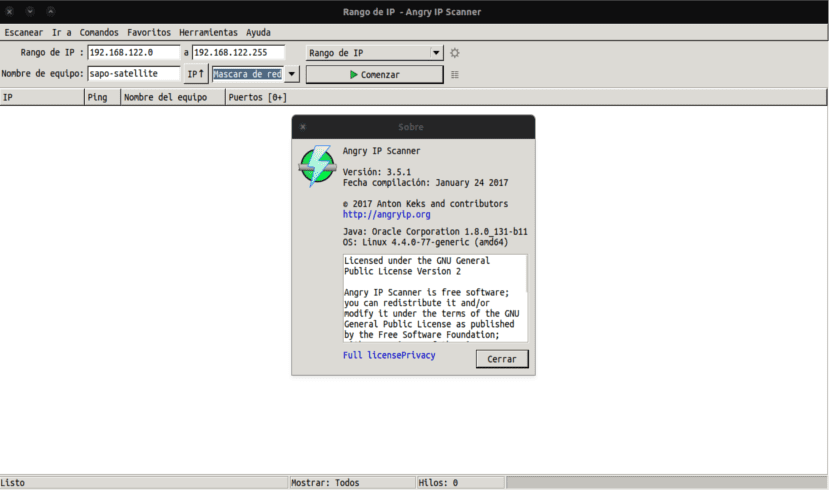
В следующей статье мы рассмотрим очень полезный инструмент для пользователей, которые хотят следить за устройствами, подключенными к их частной сети. Для больших сетей подобное приложение может оставаться маленьким, если мы не добавляем надстройки. Приложение называется Angry IP Scanner и вместе с ним мы можем эффективно и легко сканировать сети. Функциональные возможности этой программы, возможно, более ограничены, чем те, которые вы можете получить с более крупными программами, предназначенными для выполнения сетевого аудита, такими как Nmap. В качестве аргумента скажем, что кривая обучения намного более плавная по сравнению с этими более сложными программами.
Angry IP Scanner позволяет очень быстро определять IP-адреса, позволяя нам сканировать ваши порты. Еще одна интересная особенность программы - мы можем сохранять собранные данные в виде файлов списков TXT, CSV, XML или IP-Port. Благодаря этому мы сможем создать запись об устройствах, подключенных к нашей сети.
Наибольшая польза от этого приложения проявляется, когда мы используем динамическое назначение IP-адресов в нашей сети, которое на сегодняшний день является наиболее распространенным вариантом. В этих случаях IP-адрес каждого устройства может отличаться от сеанса к сеансу.
Программа кроссплатформенная, легкая и с открытым исходным кодом.. Он не требует сложной установки, поскольку у пользователей Ubuntu есть соответствующий пакет .deb. У пользователей Mac OSX и Windows также есть соответствующие установщики.
Сердитая работа сканера IP
Как я уже писал, основная функциональность этого приложения - сканирование сетей TCP / IP. Этот позволяет пользователям легко получать IP-адреса в любом диапазоне по своему выбору. Для этого Angry IP Scanner предлагает пользователям очень простой в использовании интерфейс.
Когда мы запустим программу, Angry IP Scanner обнаружит все активные IP-адреса. В принципе, это разрешит MAC-адрес каждого из них, покажет нам его имя хоста и его открытые порты. Все эти данные будут показаны нам до тех пор, пока это позволяют найденные устройства.
Приложение просто пингует каждый обнаруженный IP-адрес, чтобы узнать, жив ли он. Как правило, если хосты не отвечают на эхо-запросы приложений, они считаются мертвыми. Это поведение можно изменить в диалоговом окне «Настройки» -> вкладка «Навигация». В том же диалоговом окне программа даст нам возможность настроить различные методы проверки связи с найденными устройствами.
Если щелкнуть правой кнопкой мыши на любом из показанных хостов и выбрать «Открыть», программа покажет нам несколько способов исследования или проверки этого устройства: веб-браузер, FTP, Telnet, Ping, Trace Route, Geo locate и т. Д. Этот список параметров можно настроить для добавления других программ, например открытия с помощью Google Chrome.
Для увеличения скорости сканирования программа использует многопоточный подход. Это состоит из создания отдельного потока сканирования для каждого обнаруженного IP-адреса. С этим достигли более высокой скорости сканирования, чем другие программы аналогично с использованием другого подхода.
Плагины для Angry IP Scanner
Приложение имеет дополнительные функции, такие как информация NetBIOS (имя компьютера и имя рабочей группы), предпочтительные диапазоны IP-адресов, обнаружение веб-сервера и т. Д. Если нам все еще нужны дополнительные функции, мы всегда можем обратиться к надстройкам. С помощью этих плагинов Angry IP Scanner может собирать и показывать нам больше информации о просканированных IP-адресах. Любой пользователь, умеющий и умеющий писать на Java, сможет создавать свои собственные плагины. с учетом. Так что каждый может расширить функциональные возможности этой программы.
Скачать Angry IP Scanner
Полный исходный код этого приложения доступен на его домашней странице. GitHub так что любой желающий может посмотреть и внести свой вклад, если он пожелает.
Если вы предпочитаете напрямую загрузить и установить пакет для Ubuntu, перейдите на свой страница загрузки. Там вы можете получить 64- или 32-битный пакет. Затем вам просто нужно установить его либо с помощью Центра программного обеспечения, либо с помощью терминала.
Спасибо, посмотрю, какие машины просочились в мою сеть
Я пробовал это много лет назад и ничего хорошего не помню. Я предпочитаю использовать Nmap, который работает на 100% и лучше всего работает в терминале.
Это просто еще один вариант, чем вы можете найти. Nmap действительно более мощный, но и более сложный. Все дело в вкусе и поиске того, что лучше всего соответствует потребностям каждого. Привет.
привет отлично> 3